Dans cet article découvrez comment configurer le réseau sur Debian en passant par les commandes ou en mode graphique. Vous pourrez ainsi communiquer avec les autres machines de votre réseau et/ou vous connecter à Internet.
La configuration réseau est généralement la première chose que vous faites quand votre serveur est installé. Par défaut, votre serveur est configuré pour récupérer une adresse IP en DHCP mais bien souvent il est préférable de positionner sois même une IP. Il existe deux méthodes pour le faire, une via l’interface graphique et l’autre en ligne de commande.
Commençons par l’interface graphique, faites un clic droit sur l’icône du réseau en bas à droite de votre bureau :
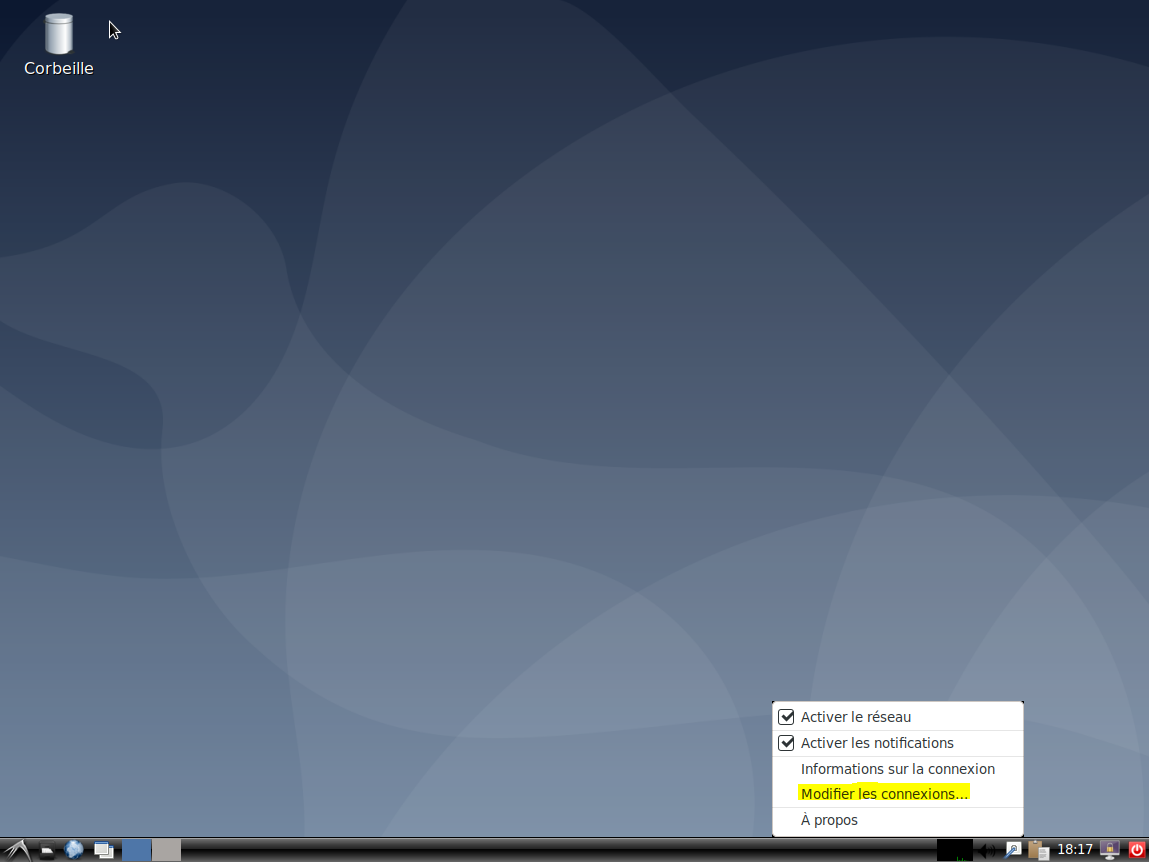
Réalisez un double clic sur « Wired connection 1 » pour rentrer dans les paramètres de votre carte réseau :
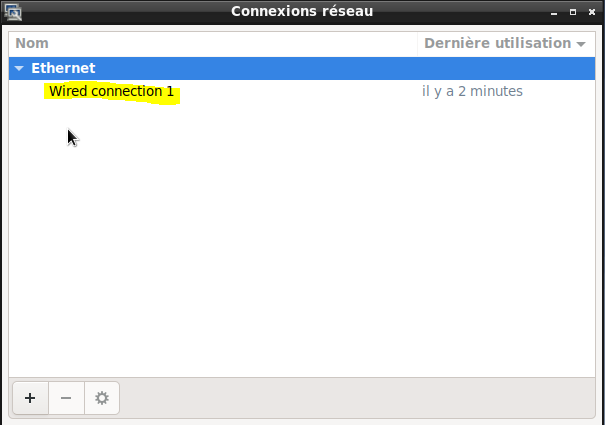
Dans la configuration de votre connexion « Wired connection 1 », allez dans l’onglet nommé « Paramètres IPv4 » :
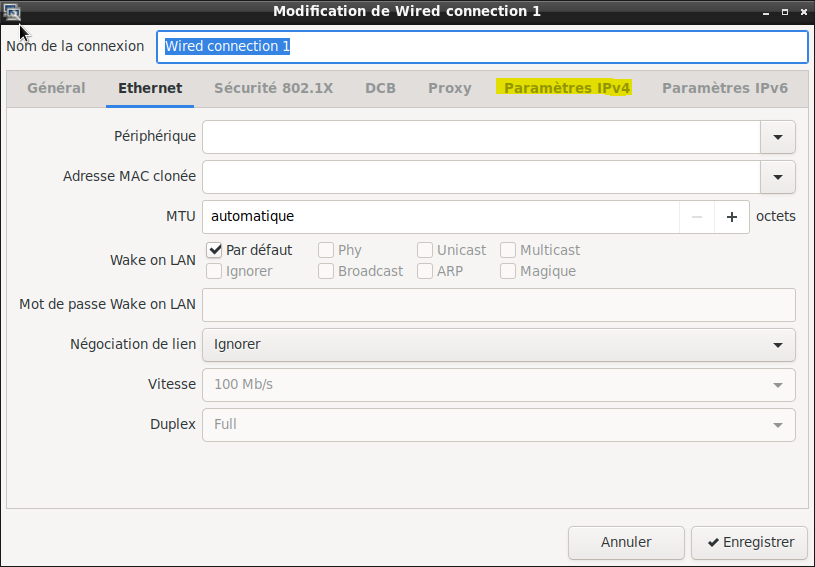
Sélectionnez le mode « Manuel » :
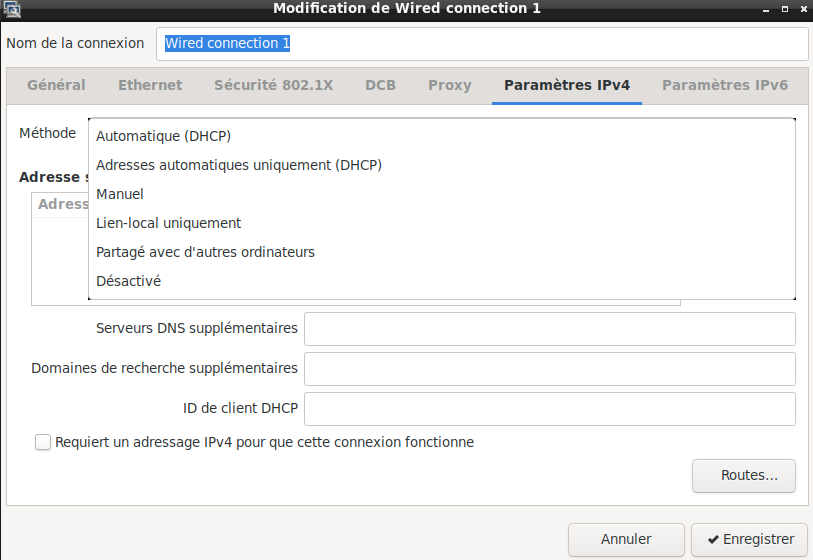
Cliquez sur « Ajouter » pour configurer une nouvelle adresse de réseau :

Configurez votre adressage IP :
- Rentrez l’adresse IP que vous voulez pour votre machine
- C’est le masque de sous réseau en IP ou CIDR (24 = 255.255.255.0)
- Configurez la passerelle qui vous donne accès à Internet ou à un autre réseau (pas obligatoire pour un serveur utile en local seulement)
- Si vous voulez configurer un serveur DNS
Une fois les informations complétés, cliquez sur « Enregistrer » :
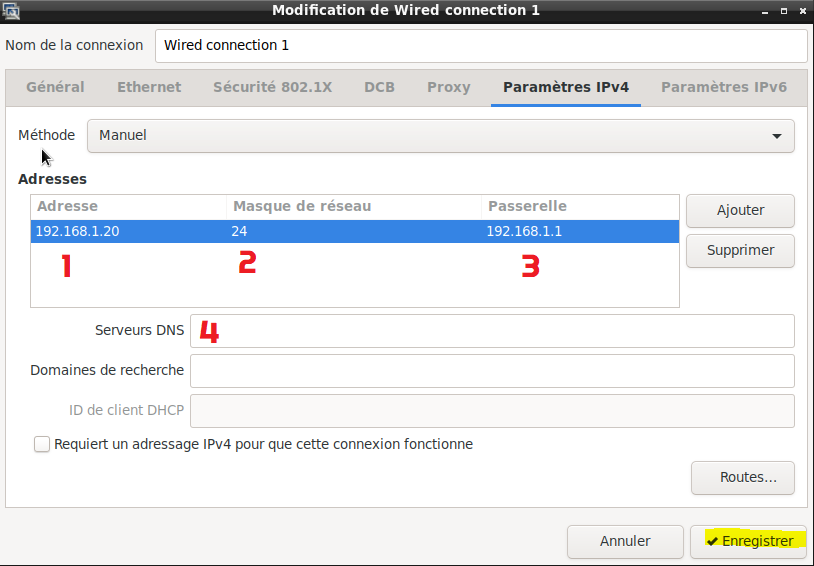
Pour valider votre configuration et l’appliquer, faites de nouveau un clic droit sur l’icone du réseau puis décocher « Activer le réseau » puis recocher le directement. Ainsi votre carte réseau redémarre avec les bons paramètres :
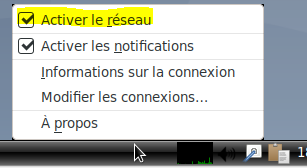
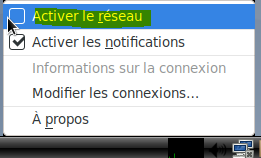
Pour valider que votre configuration est fonctionnelle, ouvrez votre console et lancer la commande suivante pour voir l’adressage IP de votre carte « eth0 » :
ip a

Vous avez la possibilité de réaliser la configuration de votre carte en ligne de commande si vous n’avez pas d’accès en mode graphique ou si vous préférez. Pour ce faire, il faut modifier le fichier « interfaces » de votre système via la commande :
nano /etc/network/interfaces

Une fois dans le fichier vous devriez avoir votre carte « eth0 » préconfiguré en dhcp comme ci-dessous :

Modifiez l’interface eth0 avec les commandes suivantes :
allow-hotplug eth0 iface eth0 inet static address 192.168.1.20 netmask 255.255.255.0 gateway 192.168.1.254
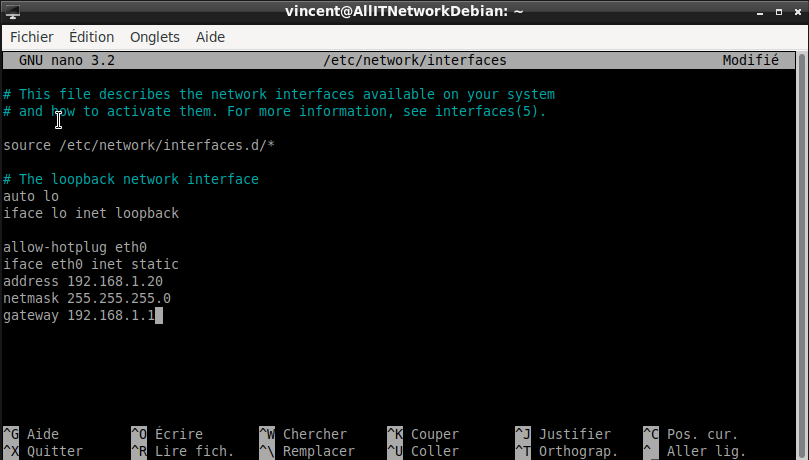
Une fois la configuration terminé, sauvegardez et validez en effectuant les commandes suivantes pour redémarrer votre carte réseau :
ifdown eth0 ifup eth0
Pour valider que votre configuration est fonctionnelle, ouvrez votre console et lancer la commande suivante pour voir l’adressage IP de votre carte « eth0 » :
ip a

Petit plus, si vous souhaitez configurer un serveur DNS en ligne de commande, ajoutez à la suite de la configuration de eth0 :
dns-nameservers X.X.X.X
Et voilà vous avez toutes les clés en main pour configurer le réseau sur vos machines Debian. Vous avez quasiment la même chose à faire sur les autres distributions Linux 😉
Partagez un maximum pour faire vivre le site, merci à vous !

Bonjour! en fait, j’ai suivis toutes les procedures mais on dit que l’interface eth0 n’est pas configurer.
Bonjour,
Pouvez-vous me donner le résultat de la commande « ip a » pour que je puisse vous aider ?
je comprends rien j’en peux plus je vais craquer ça me prend trop la tête pourquoi c’est compliqué comme ça, ca parle chinois linux ca me soule je veux comprendre mais je suis perdu et pourquoi déjà j’arrive pas a me connecter au portail captif via debian mais je peux avec un autre OS alors que j’utilise la même clé wifi. j’arrive à me connecter à mon partage de connexion de mon téléphone via debian mais impossible de m’authentifier au réseau universitaire, quand je m’authentifie ca recharge la page et c’est tout, alors qu’avec un autre OS ca va fonctionner sans problèmes. j’en ai trop marre c’est quoi ce bordel c’est horrible.